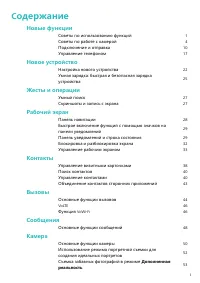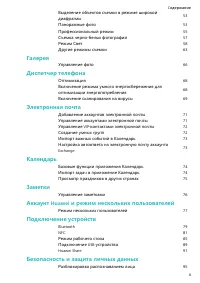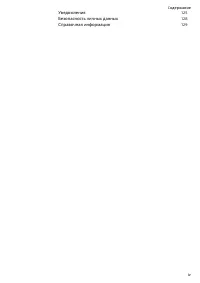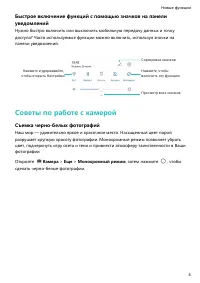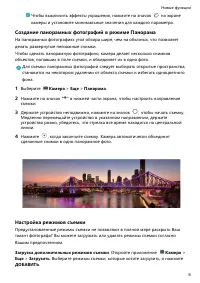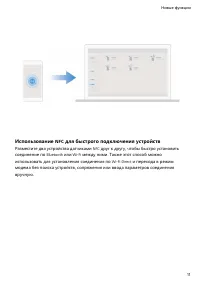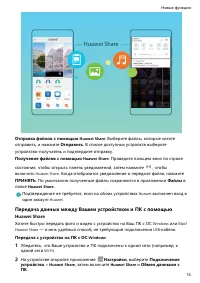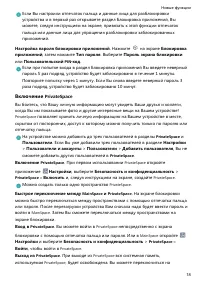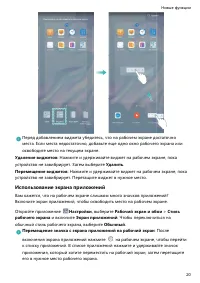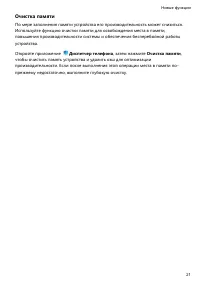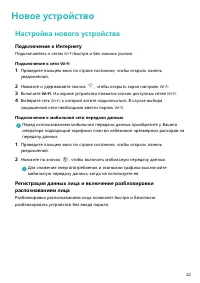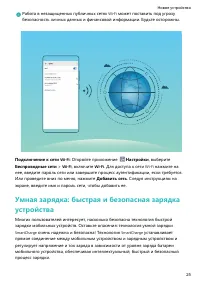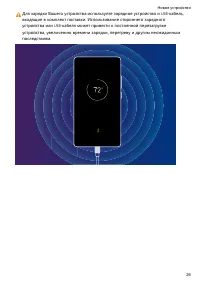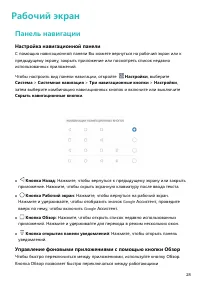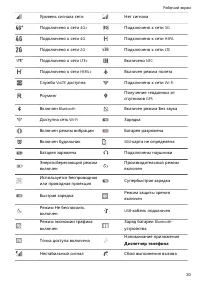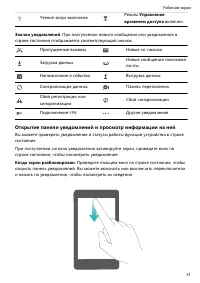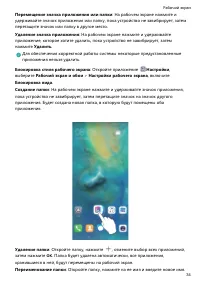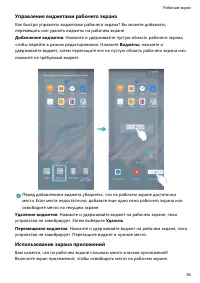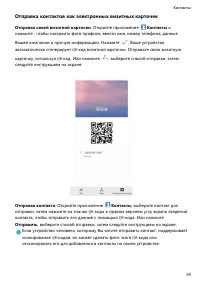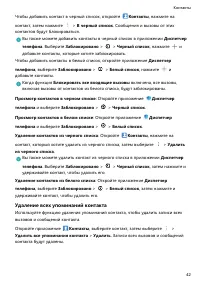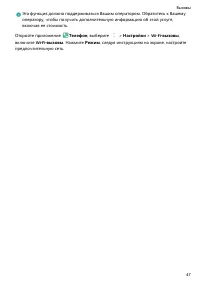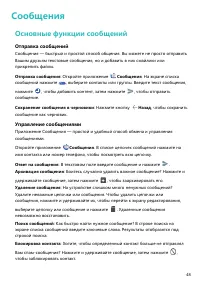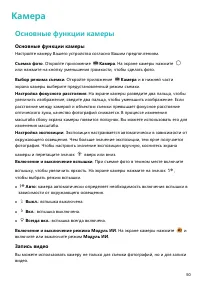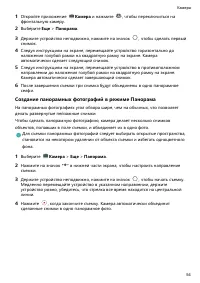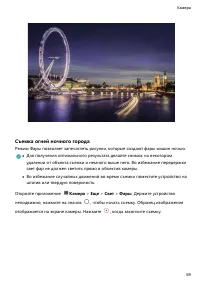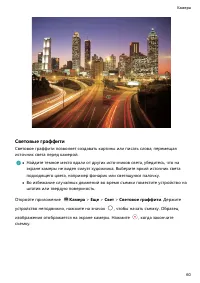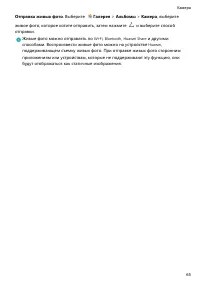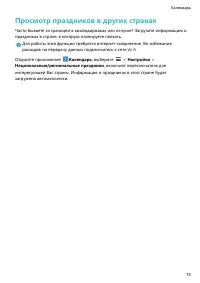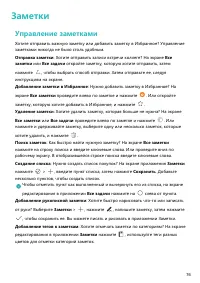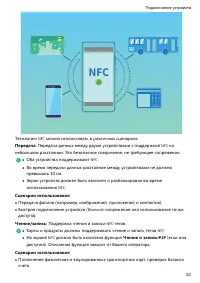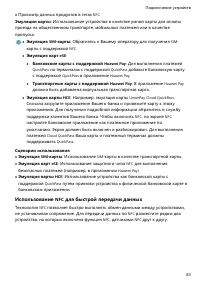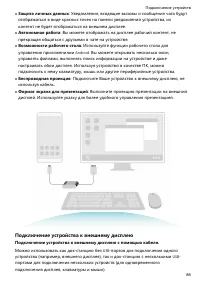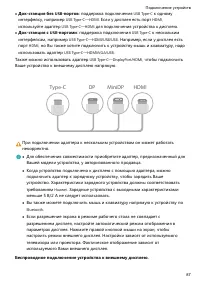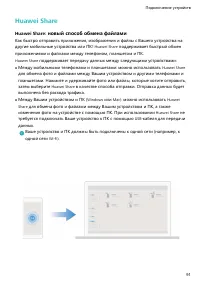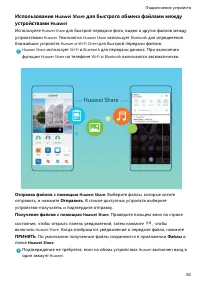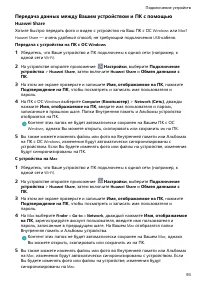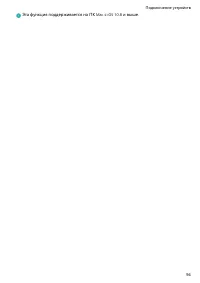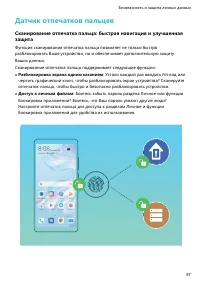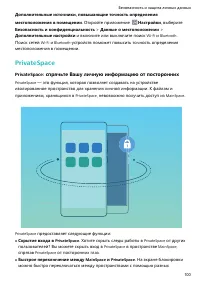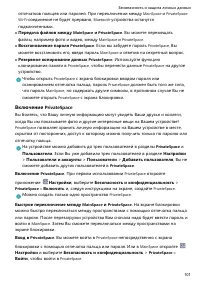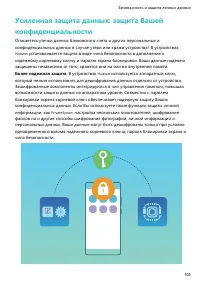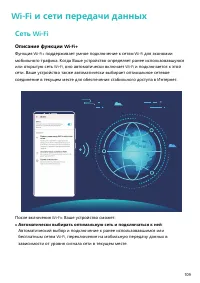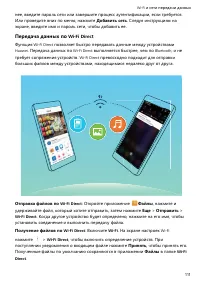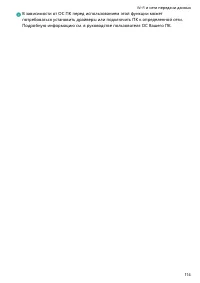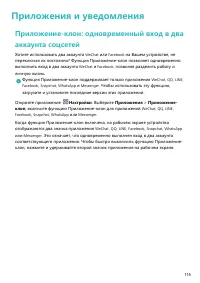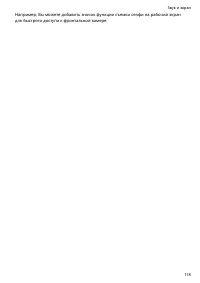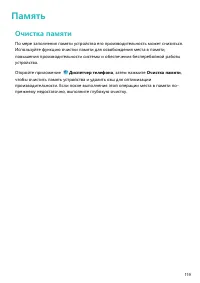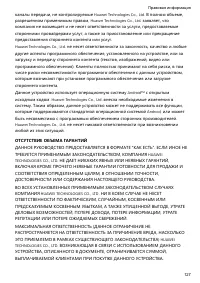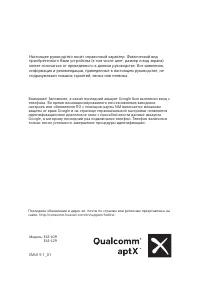Смартфоны Huawei P30 - инструкция пользователя по применению, эксплуатации и установке на русском языке. Мы надеемся, она поможет вам решить возникшие у вас вопросы при эксплуатации техники.
Если остались вопросы, задайте их в комментариях после инструкции.
"Загружаем инструкцию", означает, что нужно подождать пока файл загрузится и можно будет его читать онлайн. Некоторые инструкции очень большие и время их появления зависит от вашей скорости интернета.
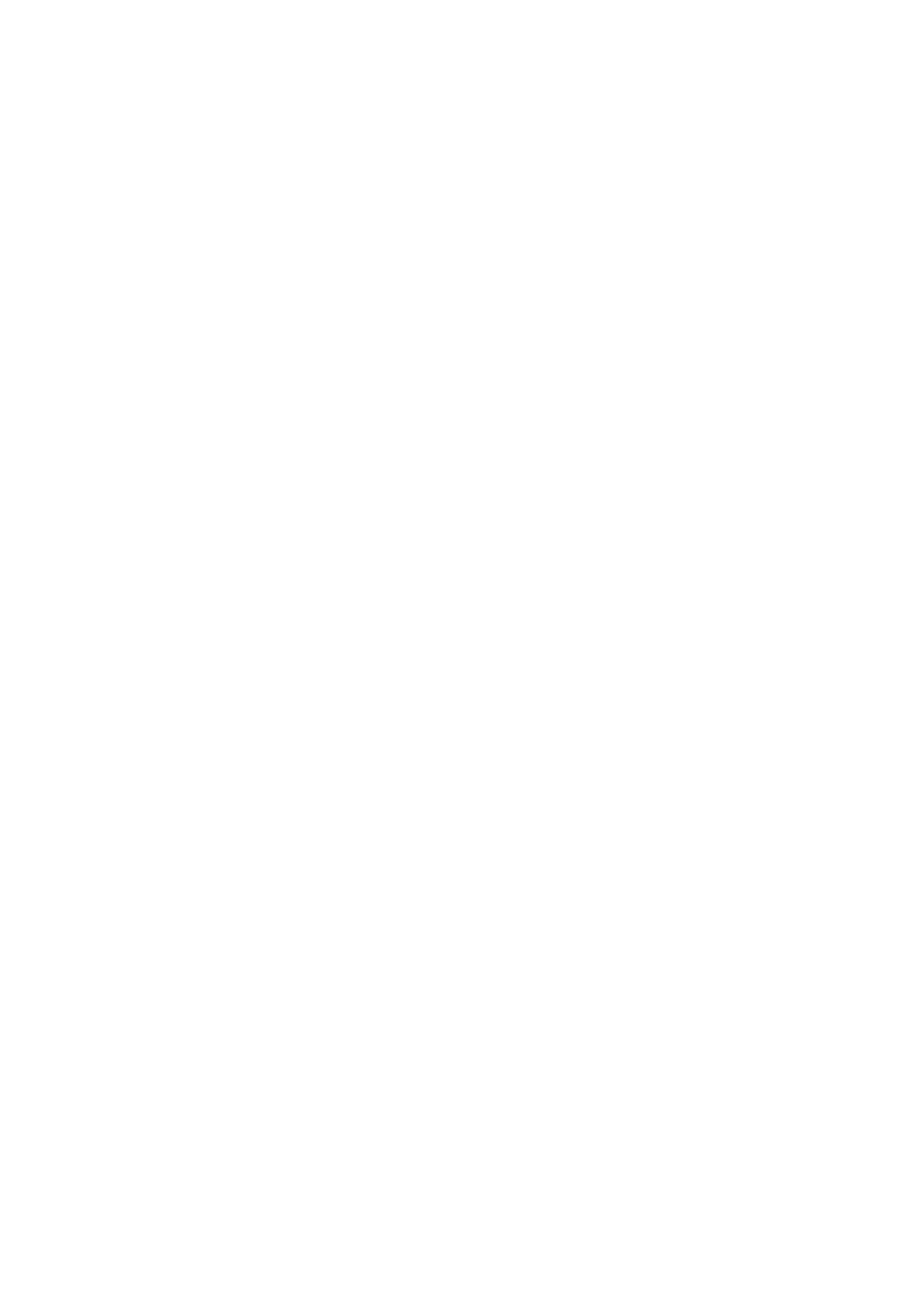
навигационные значки на экране, чтобы использовать их как значки панели
уведомлений.
Несколько окон
: Открытие нескольких окон для упрощения работы с документами.
Управление файлами
: Удобное управление файлами. Можно сохранять файлы на
рабочий стол, создавать папки, а также создавать, переименовывать и удалять
файлы.
Быстрый поиск
: Определение файлов в памяти. Поиск документов и медиафайлов,
запуск приложений с помощью строки поиска меню Пуск.
Изменение обоев рабочего стола
: Подходящие обои рабочего экрана повышают
настроение и увеличивают эффективность работы. Нажмите правой кнопкой мыши
на рабочий стол, чтобы изменить обои.
Создание значков быстрого доступа
: Нужно быстро открыть приложение? В меню
пуска нажмите и удерживайте приложение, затем перетащите его на рабочий стол,
чтобы создать значок быстрого доступа. Нажмите на значок приложения правой
кнопкой мыши и выберите Отправить на рабочий стол, чтобы создать значок
приложения на нем.
Источник аудио
: Как изменить источник аудио? Вы можете выбрать внешний
дисплей или Ваше устройство как источник аудио.
Формат экрана для презентаций
: Вы можете выполнять проекцию презентаций на
большой экран. Используйте тачпад, лазерную указку или специальный маркер,
чтобы сделать Вашу презентацию, проецируемую на большой экран, самой
запоминающейся.
Быстрая проекция приложений
: На устройстве нажмите и удерживайте значок
приложения. Когда отобразится меню проекции, Вы можете выполнить проекцию
приложения на большой экран и открыть его.
Отдельное управление экранами
: Используя внешний экран для работы, Вы
можете общаться в чате или отвечать на вызовы на Вашем устройстве. Большой
экран можно использовать для демонстрации развлекательного контента.
Подключение
USB-
устройства
Передача данных между Вашим устройством и ПК
С помощью
USB-
кабеля подключите устройство к ПК для передачи данных.
Выбор режима
USB-
подключения
Подключите устройство к ПК с помощью
USB-
кабеля, затем выберите способ
соединения. Вы можете передавать фото и файлы между устройством и ПК или
просто зарядить устройство, подключив его к ПК с помощью
USB-
кабеля.
Подключение устройств
89